Como desativar comentários no WordPress
Publicados: 2023-04-22O WordPress é (obviamente) uma solução incrível para criar sites. Embora algumas pessoas ainda o associem a blogs, existem centenas de outras maneiras de criar e personalizar um site WordPress. E se você estiver construindo um site comercial, uma alteração comum que provavelmente desejará fazer é desativar os comentários no WordPress.
Se você estiver configurando um blog, ativar os comentários é ótimo para envolver os visitantes do site! E o WordPress torna isso super fácil porque esse recurso é integrado ao CRM automaticamente. Mas se você deseja utilizar o WordPress para o site de seu portfólio ou para o negócio de um cliente, provavelmente não deve permitir comentários em todas as páginas.
[article_callout]
Felizmente, é muito fácil interromper a discussão, antes e depois de começar. Aqui estão algumas maneiras de desativar comentários no WordPress:
- Como desabilitar comentários em postagens futuras
- Como desabilitar comentários em uma única postagem ou página
- Como desabilitar comentários em várias postagens ou páginas (em massa)
- Como desativar comentários na mídia
- Como desabilitar comentários usando um plugin
[/article_callout]
Por que você deve se importar com os comentários?
Comentários em uma postagem ou página podem não parecer uma grande preocupação, mas podem ser. Embora sejam ótimos para envolver os visitantes do site em discussões, é importante garantir que essas discussões aconteçam da maneira certa, no lugar certo. É por isso que você deve sempre monitorar os comentários (bons e ruins!) em suas páginas e postagens ou desativá-los completamente.
Além disso, pingbacks, trackbacks e comentários de spam podem ser muito tediosos de monitorar. Desativando os comentários nas páginas que não precisam deles, você reduzirá a quantidade de manutenção necessária em seu site.
Como desativar comentários para postagens futuras
Se você está apenas começando seu site WordPress (ou está cansado de ter problemas com novos conteúdos), esta etapa é útil para desabilitar comentários em novas postagens/páginas em todo o site.
Para fazer isso, vá para Configurações > Discussão no painel esquerdo do wp-admin. Nesta página, você encontrará várias opções relacionadas a comentários em seu site.
Desmarque a opção “Permitir que as pessoas postem comentários em novos artigos” e clique no botão “Salvar alterações” para armazenar suas configurações.
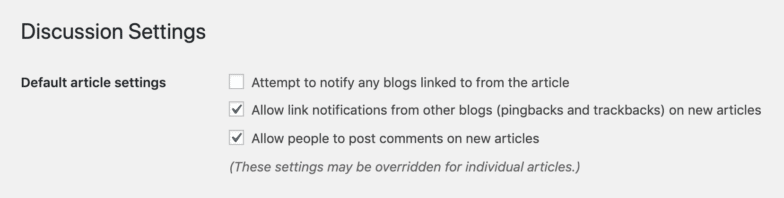
Isso desativará os comentários em todas as postagens futuras . Se você deseja desabilitar ou remover comentários em uma postagem existente , consulte a próxima seção.
Como desativar comentários em uma única postagem ou página
Se você quiser que alguns posts ou páginas em seu site tenham comentários, mas não outros, você pode desabilitar facilmente os comentários caso a caso.
Vou começar com páginas. Vá para Páginas > Todas as páginas na barra lateral esquerda. Passe o mouse sobre a página na qual deseja desativar os comentários e selecione Editar.
No lado direito, nas configurações do documento, procure por Discussão e desmarque Permitir comentários.
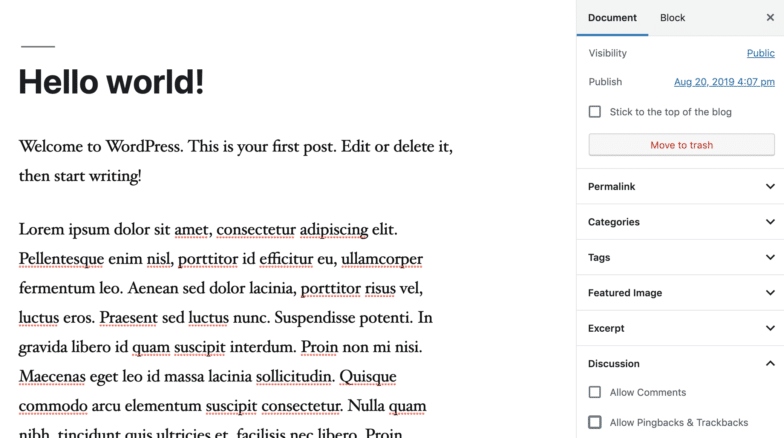
Clique em salvar e visualize a página. A seção de comentários agora deve estar oculta, independentemente de você ter comentários anteriores ou não.

O processo é o mesmo para postagens. Basta ir para Postagens > Todas as postagens na barra lateral esquerda e seguir as mesmas etapas acima.
Como desativar comentários em vários posts e páginas
Se você tiver várias postagens ou páginas nas quais deseja desativar os comentários, poderá fazer isso em massa, em vez de um de cada vez.
Vá para Postagens > Todas as postagens.
Marque a caixa de seleção das postagens nas quais você deseja desativar os comentários. No menu suspenso Ações em massa na parte superior da página, escolha Editar e clique em Aplicar.
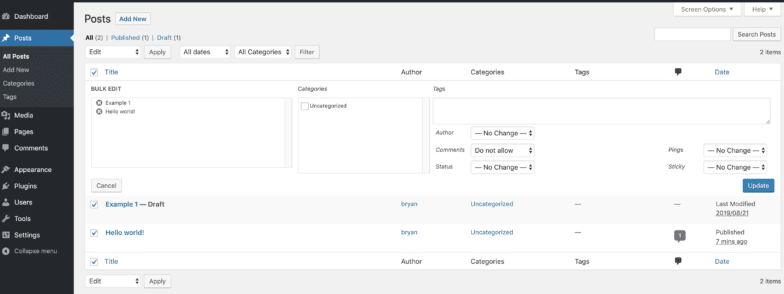
Dica profissional: com esse método, você pode executar várias ações em massa, como alterar o autor, o status da postagem, o formato etc.
Selecione Não permitir no menu suspenso Comentários e clique em Atualizar. Isso desativará os comentários de todas as postagens selecionadas, o que significa que nenhum comentário novo poderá ser feito e os comentários existentes serão ocultados.
O mesmo processo se aplica à desativação de comentários nas páginas.
Como desativar comentários na mídia
Se você deseja desativar os comentários nas páginas de mídia do WordPress, há duas maneiras de fazer isso:
- Você pode adicionar um snippet de código ao seu site
- Você pode usar um plug-in do WordPress
Observação: você nunca deve fazer alterações como essa em seu site ativo. Eu recomendo usar um site de teste ou ambiente local para testes adequados. Se você ainda não tem um configurado, o Local é uma solução gratuita para máquinas Mac, Windows e Linux.
Se você quiser seguir a rota do código, basta colar o trecho a seguir no arquivo functions.php do seu tema.
function filter_media_comment_status( $open, $post_id ) { $post = get_post( $post_id ); if( $post->post_type == 'attachment' ) { return false; } return $open; } add_filter( 'comments_open', 'filter_media_comment_status', 10 , 2 );Isso desativará globalmente os comentários em todos os arquivos de mídia que você enviar para o seu site WordPress. Então, você nunca mais terá que se preocupar com isso!
Se você quiser usar um plug-in do WordPress, consulte a próxima seção para minhas recomendações.
Como desativar comentários usando um plug-in
Como você provavelmente sabe, o WordPress permite que você faça a maioria das coisas manualmente ou você sempre pode instalar um plug-in para obter mais funcionalidades!
Uma opção incrível para este cenário é Desativar comentários. Este plug-in do WordPress oferece a capacidade de desativar todos os comentários, incluindo qualquer um em postagens anteriores.
Depois de instalar Desativar comentários, você verá uma nova opção no menu suspenso Configurações.
Vá para Configurações > Desativar comentários.
Agora você pode desativar rapidamente todos os comentários em postagens, páginas e mídia, incluindo comentários anteriores. Se você estiver lidando com um site grande com muitos posts e páginas, esta é uma ótima solução para evitar a edição manual de cada página.
Algumas outras opções de plug-in para desabilitar comentários no WordPress incluem:
- Desativar comentários e excluir comentários por binitaa
- Desativar comentários para qualquer tipo de postagem por webcraftic
Conclusão
Desabilitar comentários pode parecer um incômodo, mas o WordPress torna super fácil desabilitar comentários de diferentes maneiras. Não importa se você está desativando os comentários do site do seu cliente ou de sua própria postagem no blog, espero que este tutorial o ajude em sua jornada no WordPress!
